在现代社会中手机已经成为人们生活中不可或缺的一部分,有时候我们可能会遇到手机网速过慢的问题,这不仅影响了我们的正常使用体验,也让我们感到烦恼。如何解决手机网速慢的问题,如何加快手机的上网速度成为了我们需要面对和解决的难题。在本文中我将为大家介绍一些有效的方法和技巧,帮助大家解除手机网速慢的困扰,提升上网的速度和流畅度。无论是通过设置优化还是使用一些网络加速工具,我们可以通过简单的操作来改善手机的上网速度,让我们的手机在网络世界中畅行无阻。
手机网速太慢如何加快
操作方法:
1.我们首先解锁打开我们的手机,点击手机上的齿轮设置,进入设置的界面,如下图所示。
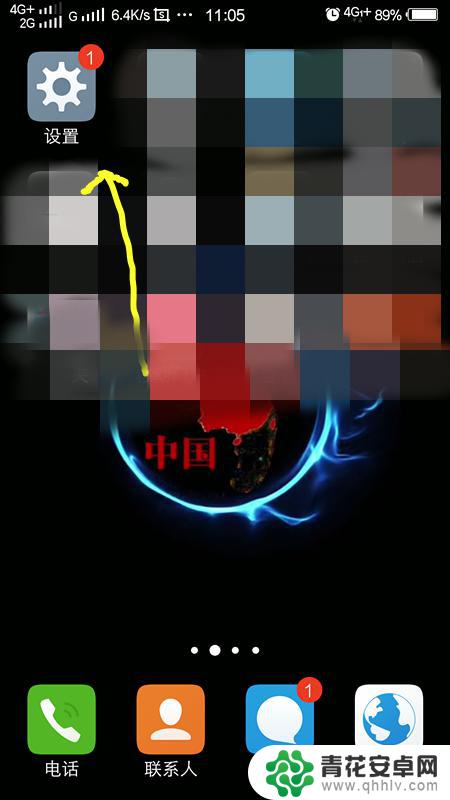
2.我们进入设置后,找到移动网络,点击移动网络进入,如下图所示位置。
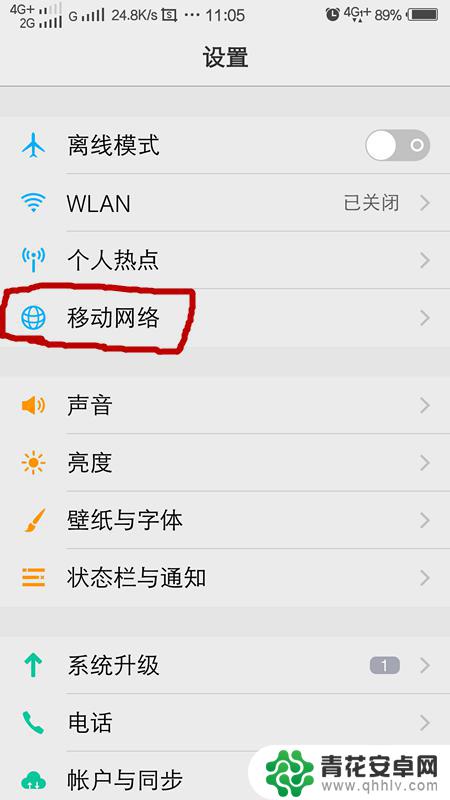
3.进去移动网络后,我们看到有一个接入点APN,我们点击这个接入点进入设置即可。
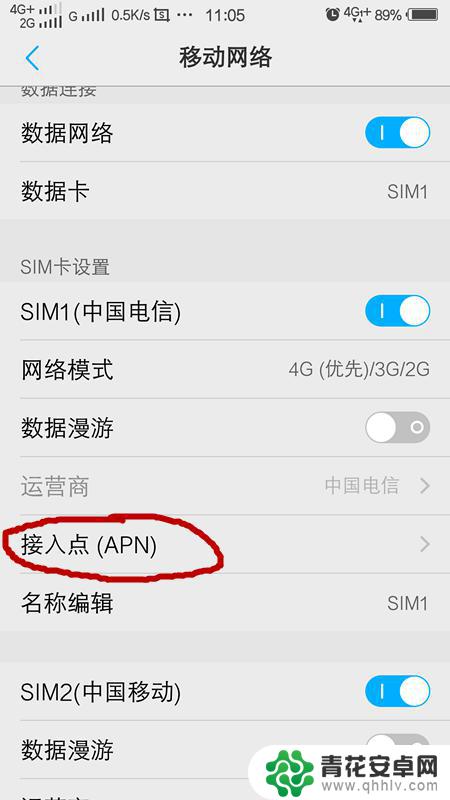
4.小编移动的电信的都在用,下图可以看到电信的接入点是CTNET。我们点击新增接入点。
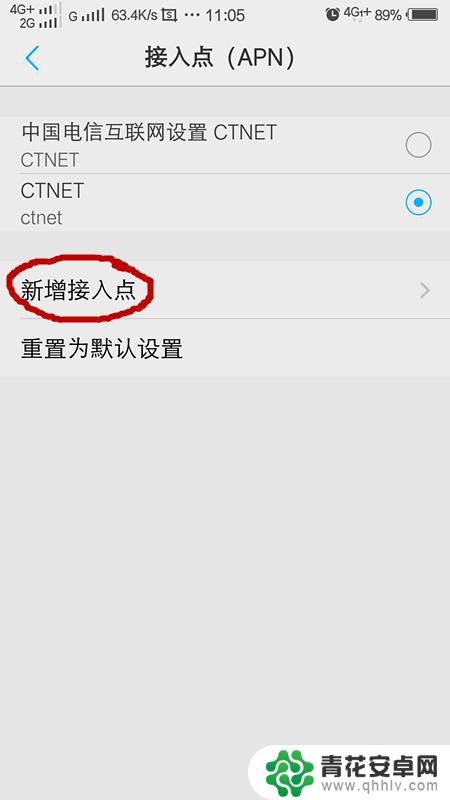
5.点击之后,我们可以看到好多需要填写的。其实没必要,我们需要把名称设置为CTNET。
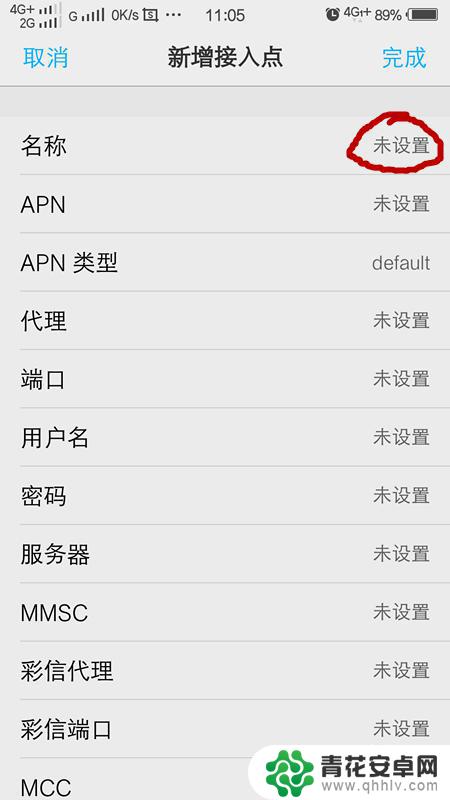
6.之后我们把APN位置设置成小写的ctnet即可,如下图所示。那么移动的怎么搞?移动的把名称改为CMNET,APN设置成cmnet即可。
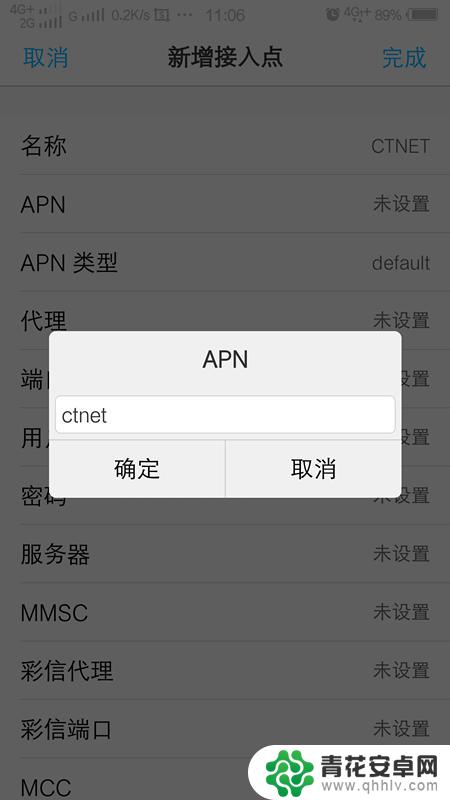
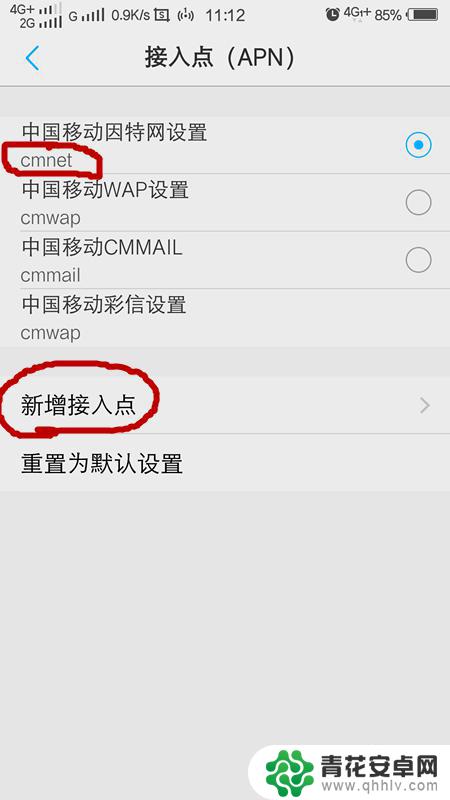
7.我们点击右上角的完成,然后返回。接入点改成你新设置的接入点即可,看看是不是网速变快了呢?因为这个新建APN用的比较少,而默认的比较多,所以你的网速就变快了。
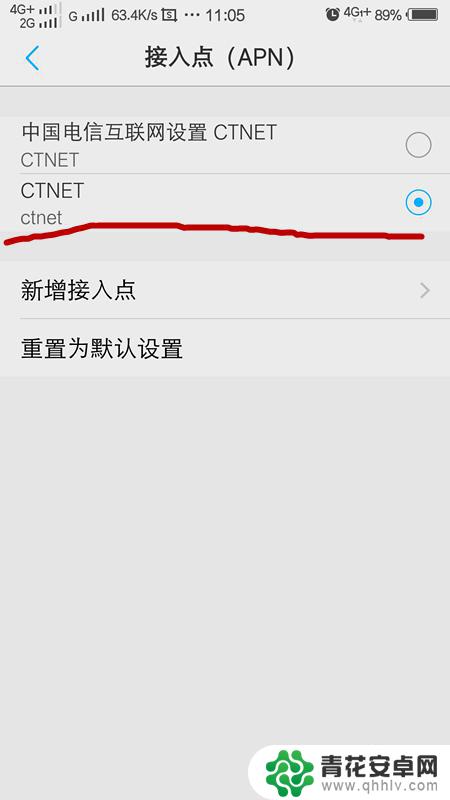

以上就是关于手机解除网速慢如何设置的全部内容,如果您遇到相同情况,可以尝试按照以上方法解决。










